
Grazie Pinuccia pour ta traduction en Italien
Bedankt Lisette pour ta traduction en Néerlandais
Thank you Chris pour ta traduction en Anglais
Obrigada Estela pour ta traduction en Portugais
Gracia Bhyma pour ta traduction en Espagnol
Danke Inge-Lore pour ta traduction en Allemand 
************
Ce
tutoriel a été réalisé avec PSP2020 mais vous pouvez le faire avec les
versions précédentes
Le tube est de moi-même.
***********
Il est
interdit de les modifier, de changer le nom et d'enlever le watermark.
Il est
interdit de les partager dans un groupe ou de les offrir sur le net
(site,blog ...).
Leur
utilisation dans des tutoriels est soumise à autorisations des auteurs.
***********
Filtres :
- Filter Factory Gallery B, Button Deluxe: Ici
- AP 01[ Innovations], Lines SilverLining, Horizontal : Ici
- Graphics plus, Cross Shadow : Ici
- Alien Skin Eye Candy 5 : Impact, Perspective Shadow, Glass : Ici
Matériel :
- 1 Sélection, à placer dans le dossier Sélections de votre PSP
- 4 images, à ouvrir dans votre PSP
- 1 masque, à ouvrir dans votre PSP
- 1 tube, à ouvrir dans votre PSP
- 1 police, à ouvrir dans votre PSP
- 2 presets Alien Skin Eye Candy 5 : Perspective Shadow, Glass
Pour Importer les presets dans Alien SKin Eye Candy 5 : Faites un double-clic sur le preset et il se placera directement dans le dossier Settings de Alien Skin Eye Candy 5

-------------------------------------
Aidez-vous
de la coccinelle
pour suivre le tutoriel
|
Si vous voulez utiliser vos propres couleurs, n'hésitez pas à changer le mode et l'opacité des calques
-----------------------------------------------
- Avant-plan : #0d2937
 , Arrière-plan :, #d8c1b2 , Arrière-plan :, #d8c1b2  , ,
- Fichier, Nouveau, Nouvelle image 900 X 500, Transparent
- Outil, Pot de peinture
 , remplir le calque Raster 1 avec la couleur d'Avant-plan : #0d2937 , remplir le calque Raster 1 avec la couleur d'Avant-plan : #0d2937 
- Activez le masque masque83-noisette.jpg dans votre PSP
- Calque, Nouveau calque Raster 2
- Outil, Pot de peinture
 , remplir le calque avec la couleur #FFFFFF , remplir le calque avec la couleur #FFFFFF 
- Calques, Nouveau calque de masque, A partir d'une image
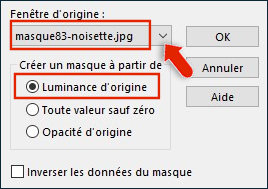
- Calques, Fusionner, Fusionner le groupe
- Calques, Nouveau calque Raster 2
- Outil, Pot de peinture
 , remplir le calque Raster 2 avec la couleur d'Arrière-plan :, #d8c1b2 , remplir le calque Raster 2 avec la couleur d'Arrière-plan :, #d8c1b2 
- Effets, Filter Factory Gallery B, Button Deluxe
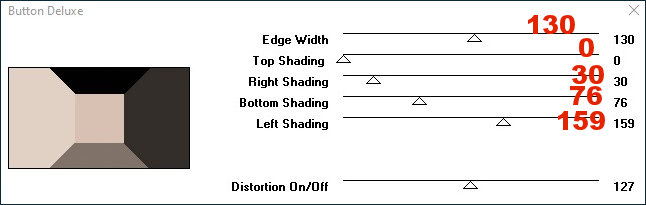
- Double-clic sur le calque Raster 2, Mode Mélange : Lumière douce et Opacité à 100 %
- Effets, Effets d'image, Décalage
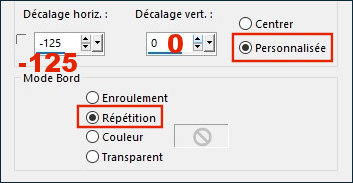
- Image, Miroir Horizontal (Image, Miroir dans les versions précedentes de PSP)
- Calques, Dupliquer
- Image, Miroir Horizontal (Image, Miroir dans les versions précedentes de PSP)
- Effets Graphics Plus, Cross Shadow, réglages par défaut
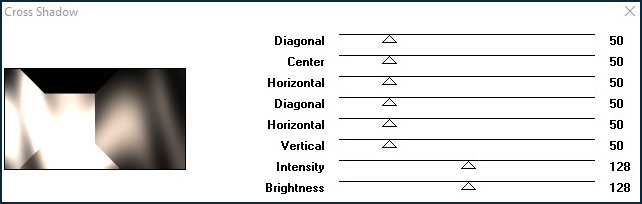
- Double-clic sur le calque Copie de Raster 2, Mode Mélange : Recouvrement et Opacité à 100 %
- Se placer sur le calque de dessous Raster 2
- Outil Sélection (S)

Cliquez sur le petit carré Sélection personnalisée et appliquez les réglages suivants sur le calque Raster 2
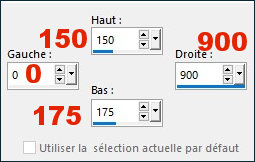
- Sélections, Transformer la sélection en calque
- Effets, AP 01[ Innovations], Lines SilverLining, Horizontal
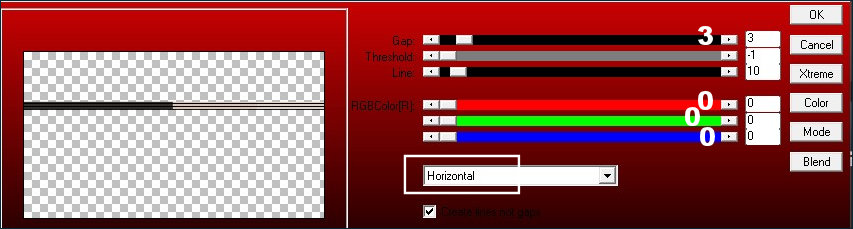
- Sélections, Ne rien sélectionner
- Calques, Dupliquer
- Image, Miroir Horizontal (Image, Miroir dans les versions précedentes de PSP)
- Image, Miroir Vertical (Image, Renverser dans les versions précedentes de PSP)
- Calques, Fusionner, Fusionner le calque de dessous
- Effets, Effets géométriques, Inclinaison
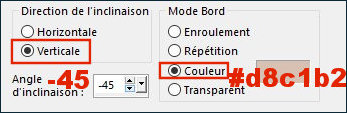
- Double-clic sur le calque Sélection transformée, Mode Mélange : Recouvrement et Opacité à 100 %
- Se placer en haut de la pile sur le calque Copie de Raster 2
- Activez l'image shiloh-deco01-noisette.png, Edition Copier
- Revenez sur votre travail, Edition, Coller comme nouveau calque Raster 3
- Effets, Effets géométriques, Inclinaison
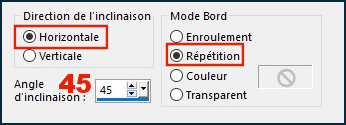
- Effets, Effet d'image, Mosaïque sans jointures
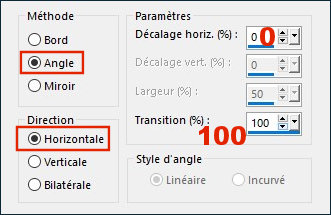
- Double-clic sur le calque Raster 3, Mode Mélange : Différence et Opacité à 100 %
- Calques, Dupliquer,
- Image, Miroir Horizontal (Image, Miroir dans les versions précedentes de PSP)
- Double-clic sur le calque Copie de Raster 3, Mode Mélange : Normal et Opacité à 55 %
- Activez l'image shiloh-deco02-noisette.png, Edition Copier
- Revenez sur votre travail, Edition, Coller comme nouveau calque Raster 4
- Activez l'imageFemme-29-noisette.png, Edition Copier
- Revenez sur votre travail, Edition, Coller comme nouveau calque Raster 5
- Image, Redimensionner, Redimensionner à 80 % (Redimensionner tous les calques non coché)
N'oubliez pas d'effacer la signature !
- Sélections, Charger, Charger la sélection shiloh-selnoisette01 à partir du disque
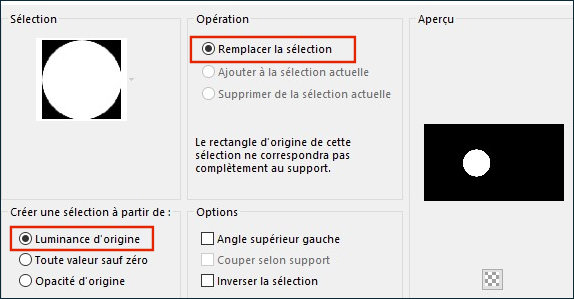
- Outil Déplacer,
 cliquez sur le calque Raster 5 et placez le visage à l'interieur du cercle cliquez sur le calque Raster 5 et placez le visage à l'interieur du cercle
- Sélections, Inverser
- Edition, Effacer où SUPPR au clavier
- Sélections, Inverser
- Calques, Nouveau calque Raster 6
- Outil, Pot de peinture
 , remplir la sélection avec la couleur d'Arrière-plan :, #d8c1b2 , remplir la sélection avec la couleur d'Arrière-plan :, #d8c1b2 
- Sélections, Modifier, Contracter de 2 pixels
- Edition, Effacer où SUPPR au clavier
- Effets, Alien Skin Eye Candy 5 : Impact,Glass, sélectionnez le Preset shiloh-glass-noisette
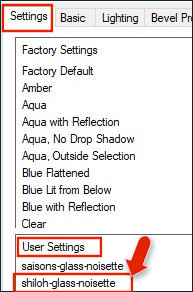
- Sélections, Ne rien sélectionner
- Calques, Fusionner, Fusionner le calque de dessous
- Image, Miroir Horizontal (Image, Miroir dans les versions précedentes de PSP)
- Outil, Sélectionner (K)
 , placez comme sur la capture , placez comme sur la capture
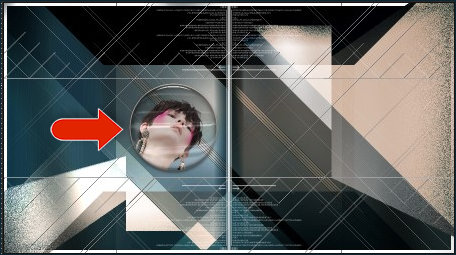
- Calques, Dupliquer,
- Image, Miroir Horizontal (Image, Miroir dans les versions précedentes de PSP)
- Image, Redimensionner, Redimensionner à 70 % (Redimensionner tous les calques non coché)
- Outil, Sélectionner
 (K), Changez les réglages Position horiz. et Position vert. pour les réglages ci-dessous (K), Changez les réglages Position horiz. et Position vert. pour les réglages ci-dessous
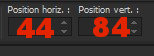
- Activez l'image shiloh-deco03-noisette.png, Edition Copier
- Revenez sur votre travail, Edition, Coller comme nouveau calque Raster 6
- Outil, Sélectionner
 (K), Changez les réglages Position horiz. et Position vert. pour les réglages ci-dessous (K), Changez les réglages Position horiz. et Position vert. pour les réglages ci-dessous
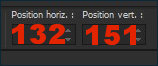
- Activez l'image shiloh-deco04-noisette.png, Edition Copier
- Revenez sur votre travail, Edition, Coller comme nouveau calque Raster 7
- Outil, Sélectionner
 (K), Changez les réglages Position horiz. et Position vert. pour les réglages ci-dessous (K), Changez les réglages Position horiz. et Position vert. pour les réglages ci-dessous
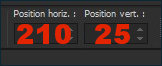
- Activez l'imageFemme-29-noisette.png, Edition Copier
- Revenez sur votre travail, Edition, Coller comme nouveau calque Raster 5
- Image, Redimensionner, Redimensionner à 60 % (Redimensionner tous les calques non coché)
Effacer le watermark !
- Outil, Sélectionner (K)
 , placez comme sur la capture , placez comme sur la capture
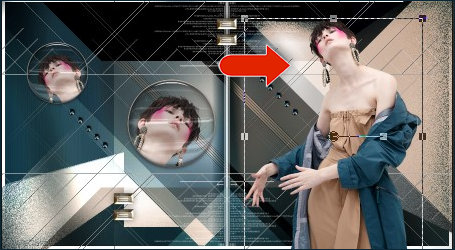
- Vos calques :
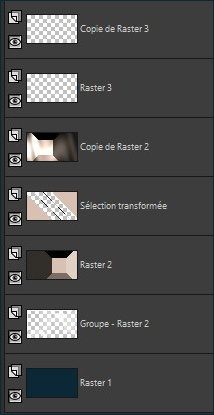 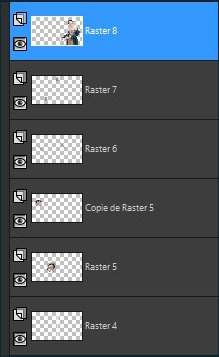
- Effets, Effets 3D, Ombre portée -9/5/45/39, Couleur #000000

- Image, Ajouter des bordures,
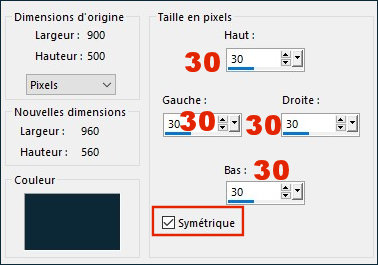
- Image, Ajouter des bordures, Symétrique de 2 pixels, couleur#FFFFFF

- Image, Ajouter des bordures, Symétrique de 2 pixels, couleur #0d2937

- Image, Ajouter des bordures, Symétrique de 5 pixels, couleur#FFFFFF

- Image, Ajouter des bordures, Symétrique de 4 pixels, couleur #0d2937

- Image, Ajouter des bordures, Symétrique de 50 pixels, couleur #FFFFFF

- Avant-plan :#d8c1b2
 , Arrière-plan : #0d2937 , Arrière-plan : #0d2937 
- Sélectionner la Police DYLOVASTUFF, 72 pixels, Vectoriel
- Outil Texte,

- Ecrivez Shiloh, Convertir en calque Raster 1
- Outil, Sélectionner
 (K), Changez les réglages Position horiz. et Position vert. pour les réglages ci-dessous (K), Changez les réglages Position horiz. et Position vert. pour les réglages ci-dessous
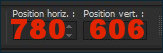
- Effets, Alien Skin Eye Candy 5 : Perspective shadow, sélectionnez le Preset shiloh-pers-shadow-noisette
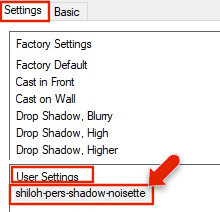
- Image, Ajouter des bordures, Symétrique de 1 pixel, couleur #0d2937

- Signez votre travail
- Enregistrez en JPG et Redimensionnez si vous le souhaitez.
-------------------------------
J'espère
que vous avez pris plaisir à faire ce tutoriel ...
N'hésitez
pas à me contacter en cas de problème : Ici
Merci et à
Bientôt !...
-------------------------------
Une autre version avec un tube de Libellule

Un grand merci à Lisa qui teste mes tutos
son site : Ici

Merci à Chris pour sa traduction en Anglais

Merci à Pinuccia pour sa traduction en Italien,
son site : Ici

Merci à Estela pour sa traduction en Portugais,
son site : Ici

Merci à Inge-Lore pour sa traduction en Allemand,
son site : Ici

Merci à Bhyma pour sa traduction en Espagnol,
son site : Ici

Merci à Lisette pour sa traduction en Néerlandais,
son site : Ici
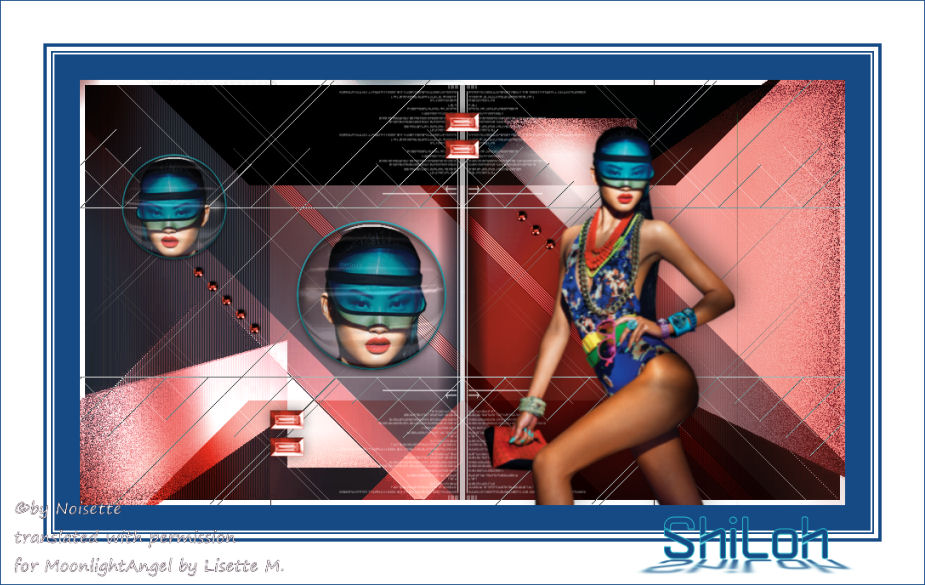
-------------------------------------------
Vos versions sur mon blog : Ici
----------------------------------------------
Créé le 24 mars 2021
|